System operacyjny Windows oferuje funkcję ułatwiającą dostęp, znaną jako Sticky Keys. Umożliwia ona korzystanie z kombinacji klawiszy, które wymagają jednoczesnego naciśnięcia kilku przycisków, poprzez naciśnięcie ich jeden po drugim. Na przykład, w wielu przeglądarkach internetowych, aby ponownie otworzyć ostatnio zamkniętą kartę, wystarczy użyć kombinacji Ctrl + Shift + T. Dla osób z ograniczeniami ruchowymi, naciśnięcie wszystkich trzech klawiszy jednocześnie może być trudne, dlatego wprowadzono opcję Sticky Keys. Po jej aktywacji, wystarczy wcisnąć klawisz Ctrl, zwolnić go, następnie nacisnąć Shift, a na końcu T, co pozwala na łatwiejsze korzystanie z tego typu skrótów. Poniżej przedstawiamy sposób włączania i wyłączania tej funkcji w Windows 10.
Jak korzystać z lepkich klawiszy w Windows 10
Aby aktywować Sticky Keys, otwórz aplikację Ustawienia i przejdź do sekcji Łatwość dostępu. Następnie przewiń w dół do sekcji Interakcja i kliknij na Klawiatura. W obszarze Sticky Keys możesz włączyć tę funkcję, przesuwając przełącznik „Naciskaj jeden klawisz na raz, aby wyświetlić skróty klawiaturowe” w pozycję włączoną. Istnieje również możliwość aktywacji opcji „Zezwalaj klawiszowi skrótu na uruchamianie Sticky Keys”.
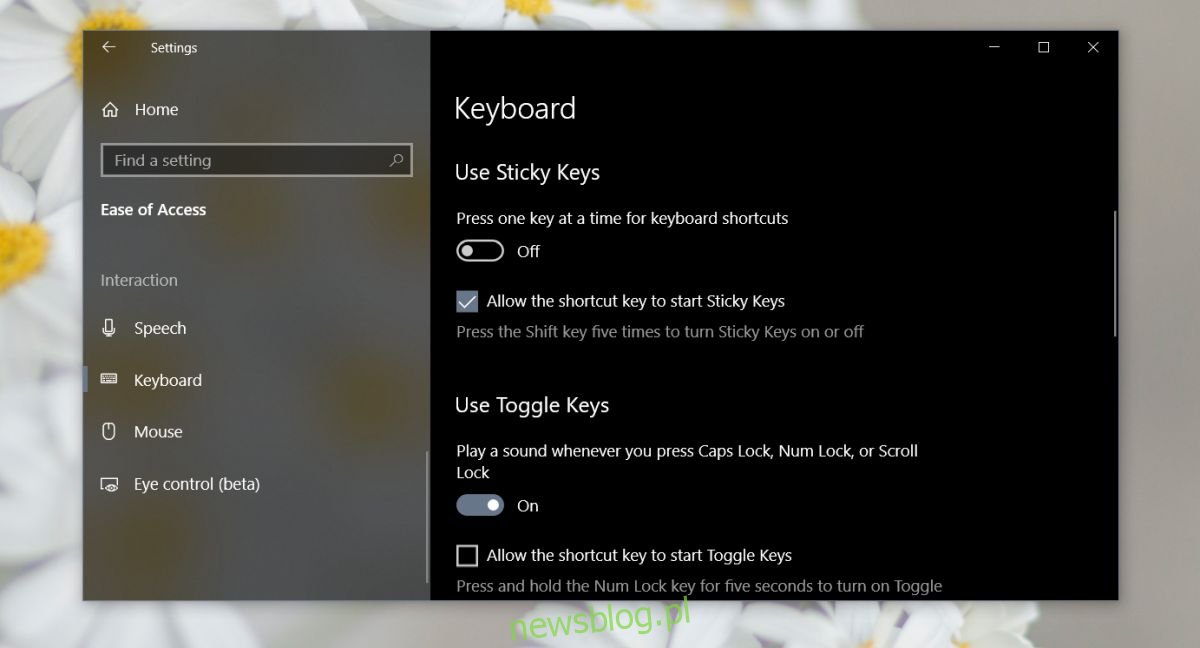
Jeśli aktywowałeś opcję klawisza skrótu, możesz włączyć Sticky Keys, naciskając klawisz Shift pięć razy z rzędu. Aby wyłączyć tę funkcję, wystarczy powtórzyć tę czynność.
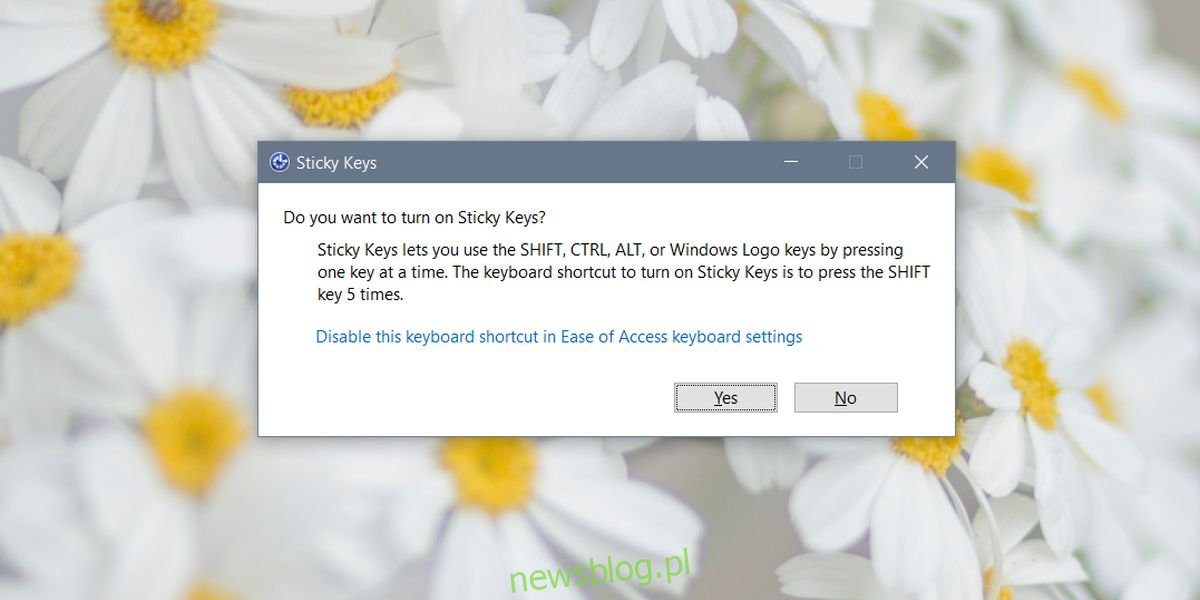
Jeśli nie korzystasz z lepkich klawiszy, warto rozważyć dezaktywację skrótu, aby uniknąć przypadkowego włączenia tej funkcji. Klawisz Shift jest często używany w wielu aplikacjach, takich jak Photoshop czy Illustrator, więc przypadkowe naciśnięcie go pięć razy może być niepożądane i zakłócać Twoją pracę. Dlatego warto przemyśleć wyłączenie tego monitora.
Aktywując Sticky Keys w Windows 10, otrzymujesz również dodatkowe opcje, które mogą jeszcze bardziej uprościć korzystanie z kombinacji klawiszy. Możesz na przykład włączyć blokadę klawiszy modyfikujących, jeśli są one naciśnięte dwa razy z rzędu, automatycznie dezaktywować Sticky Keys, gdy dwa klawisze są naciśnięte jednocześnie, oraz ustawić dźwięk, który będzie odtwarzany po naciśnięciu i zwolnieniu klawisza modyfikującego.
Wszystkie te opcje są dostępne w sekcji Sticky Keys w aplikacji Ustawienia po włączeniu tej funkcji. Sticky Keys to opcja, która jest obecna w systemie Windows od dłuższego czasu i nie jest ograniczona tylko do Windows 10; w starszych wersjach systemu można ją również aktywować i dezaktywować za pomocą Panelu sterowania.
newsblog.pl
Maciej – redaktor, pasjonat technologii i samozwańczy pogromca błędów w systemie Windows. Zna Linuxa lepiej niż własną lodówkę, a kawa to jego główne źródło zasilania. Pisze, testuje, naprawia – i czasem nawet wyłącza i włącza ponownie. W wolnych chwilach udaje, że odpoczywa, ale i tak kończy z laptopem na kolanach.